Obs: I nästa ämne du kommer att läsa kommer du att lära dig om: Hur man åtgärdar installationsfel för Windows 10 Creators Update
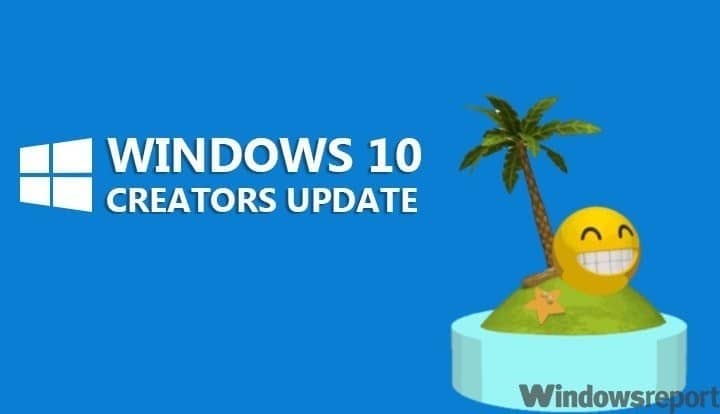
Creators Update tar Windows-upplevelsen till nästa nivå, förbättrar Windows-spelupplevelsen, gör 3D mainstream och släpper lös kreativitet.
Tyvärr kunde inte alla Windows 10-användare uppgradera framgångsrikt på grund av vissa installations- och konfigurationsproblem. Om du har hittat någon av dessa appar, ladda ner och kör Microsoft Update Troubleshooter först. Om dessa problem kvarstår följer du felsökningsstegen nedan.
Installationsfel för Windows 10 Creators Update (FIX).
Fel 80240020, 8007002C, 80246007, 80070004
1. Gå till C: Windows Ladda ner SoftwareDistribution > ta bort alla filer från den mappen.
2. Gå till Sök > skriv cmd > välj Systemikon > kör som administratör.
3. Att skriva DISM.exe / Online / Rengör bild / Återställ kommando > tryck på Enter. Vänta några minuter tills operationen är klar.
4. Att skriva sfc / scannow kommando> vänta tills skanningen är klar.
5. Stäng systemikonfönstret> kör Windows Uppdatera ännu en gång
Inställningar brukar sluta svara 99 %
- Kontrollera hårddiskens LED för att se till att den fortfarande är aktiv på enheten. Om så är fallet, fortsätt att vänta till tre timmar. Om inget händer efter tre timmar, fortsätt felsökningsprocessen.
- Stäng av datorn > koppla ur den > vänta 10 minuter.
- Om du använder en bärbar dator, ta bort batteriet.
- Koppla bort din dator från Internet och slå sedan på den men anslut den inte till Internet.
- Vänta tills installationen är klar.
- Om så är fallet och Start-menyn är tillgänglig > aktivera internetanslutning > uppdatera dina drivrutiner.
Fel 0xc000021a, 0xc0000001
- Gå till Sök > skriv cmd > välj Systemikon > kör som administratör
- Skriva sfc / scannow kommando> vänta tills skanningen är klar
- Skriva DISM.exe / Online / Rengör bild / Återställ kommando > tryck på Enter.
- Testa att installera om Creators Update. Om fel 0xc000021a fortfarande visas på skärmen, använd alternativet Boot Repair:
- Gå till Start > välj strömknappen > håll ned Skift och klicka på Starta om.
- Välj Felsökning > Avancerade alternativ > Startinställningar > Inaktivera drivrutinssigneringsapplikation> Starta om> Installera nytt operativsystem.
Genom att välja detta alternativ upptäcks inte längre osignerade drivrutiner som korrupta eller osäkra. Många användare har bekräftat att den här åtgärden vanligtvis fixar Windows 10-fel 0xc000021a.
Fel 0x80d0202, 0x80070652
- Systemstartikon (admin)
- Kopiera och klistra in följande kommandon på en gång:
sluta wuauserv
cryptSvc nätverksbrytpunkt
nätverksstoppbit
msiserver stoppar nätet
bytt namn: Windows Software Distribution Software Distribution.old
byt namn: Windows System32 catroot2 catroot2.old
nätverk starta wuauserv
cryptSvc nätstart
netto startbit
Netiser msiserver
paus
3. Systemavslutningsikon> försök att installera om Creators Update.
Fel 0x80200056
I allmänhet uppstår detta fel när uppdateringsprocessen avbryts av en oväntad omstart. Starta bara installationsprocessen igen.
Fel 0xC1900208 – 0x4000C
Felkoder uppstår vanligtvis när ett inkompatibelt program blockerar uppdateringsprocessen. Avinstallera appar som inte är kompatibla med Creators Update och försök sedan uppdatera din dator igen.
Fel 0xC1900200 – 0x20008, 0xC1900202 – 0x20008
Om någon av dessa felkoder visas på skärmen betyder det att din dator inte stöder Creators Update. Besök din datortillverkares webbplats och kontrollera listan över Windows 10 Creators Update-kompatibla enheter. För mer information, se våra dedikerade artiklar:
Om du har stött på andras installationsfel för Windows 10 Creators Update, vänligen ange dem i kommentarsavsnittet nedan. Vi jobbar på att hitta lösningar på alla fel du har rapporterat och vi kommer att uppdatera den här artikeln så snart som möjligt med dem.
RELATERAD HISTORIA DU MÅSTE SE
